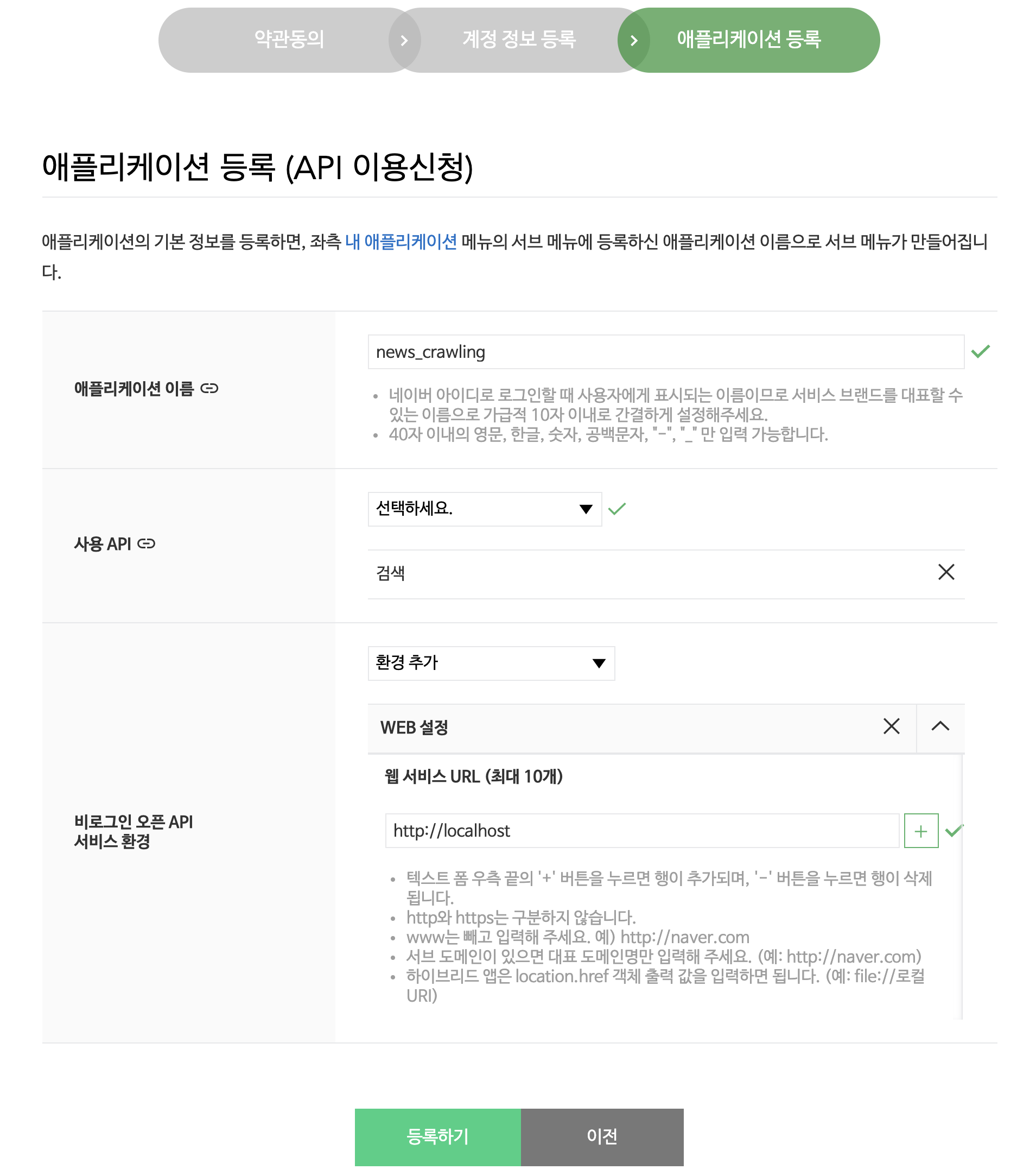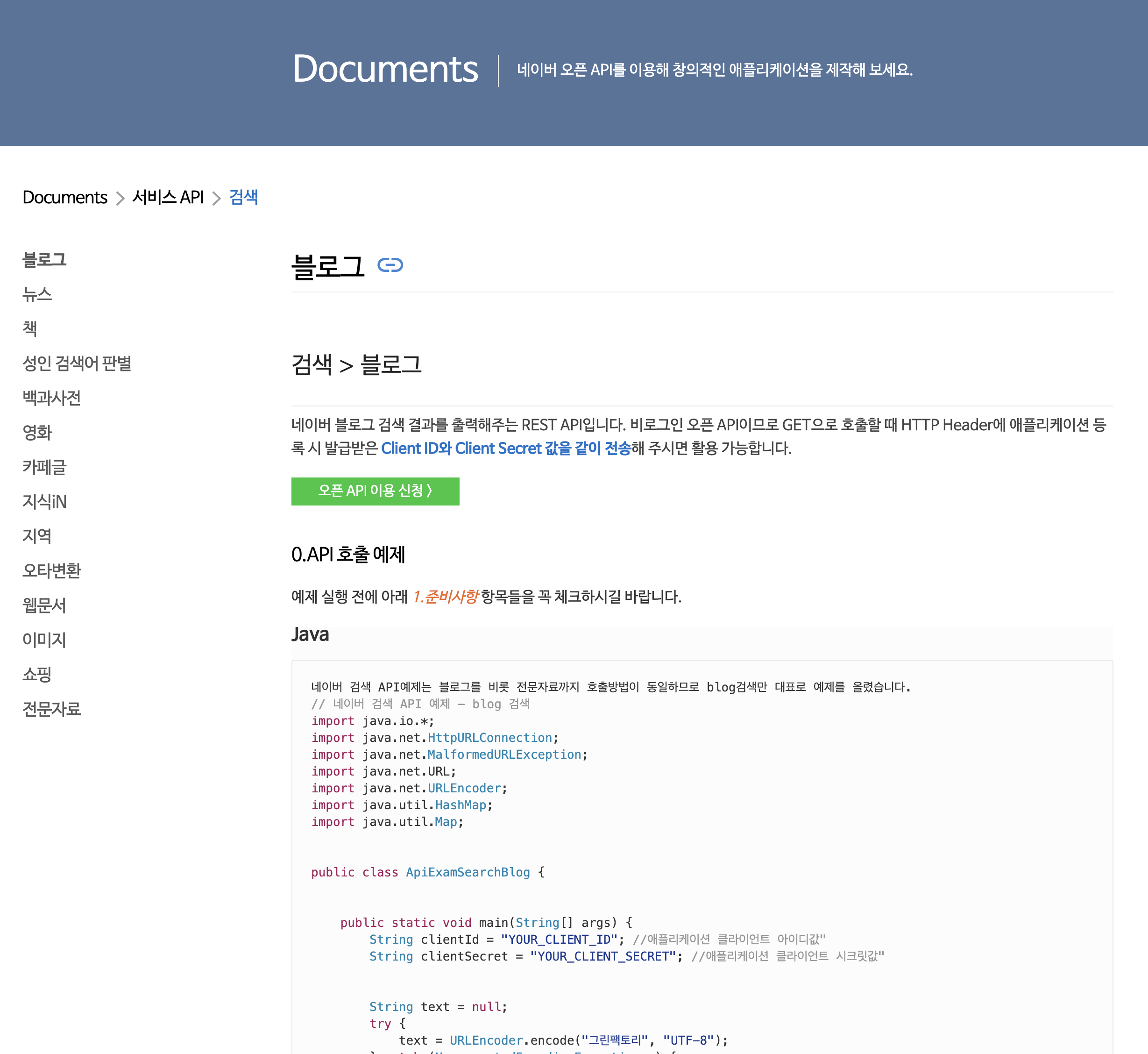NAVER API를 사용해서 크롤링하기 - 1
네이버 API를 활용한 웹 크롤링 방법과 과정에 대한 상세 가이드
NAVER API를 사용해서 크롤링하기 - 1
1. 네이버 개발자 API 가입 & 이용 신청
네이버 API를 사용하기 위해서는 우선 네이버 개발자 센터에 가입하고 오픈 API 이용 신청을 해야 한다.
아래 링크에서 신청을 진행할 수 있다.
네이버 개발자 센터 : https://developers.naver.com/main/ 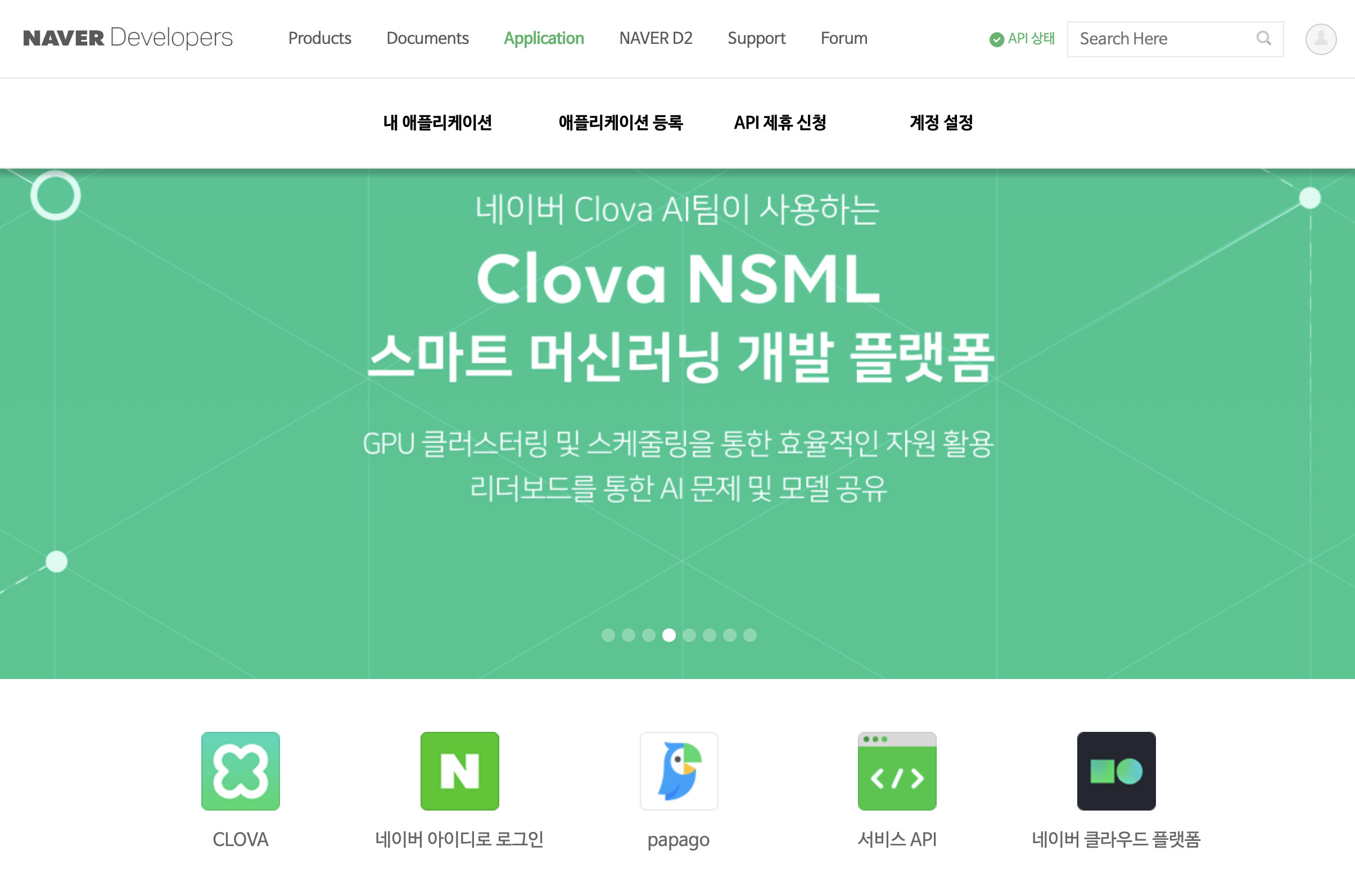
애플리케이션 등록 과정
애플리케이션 설정
- 애플리케이션 이름: 원하는 이름을 입력한다.
- 사용 API: 검색 API를 선택한다.
- 비 로그인 오픈 API 서비스 환경:
- Android, IOS, WEB 중 선택 가능
- 로컬 컴퓨터 WEB 환경에서 사용하므로 WEB 선택
- URL은
<http://localhost>입력
등록 완료 후 정보 확인
등록이 완료되면 위와 같이 애플리케이션 정보를 확인할 수 있다:
- Client ID와 Client Secret: API 사용 시 필요한 인증 정보이므로 반드시 기록해둔다.
- API 사용량 제한:
- 일반 사용자는 하루 25,000회로 제한
- 더 많은 사용량이 필요한 경우 API 제휴 신청 필요
2. 검색 API Documents
네이버 개발자 메인 페이지에서 다음 경로로 API 문서를 확인할 수 있다: [Documents] → [서비스 API] → [검색]
블로그 검색 API Python 코드 예제
1
2
3
4
5
6
7
8
9
10
11
12
13
14
15
16
17
18
19
# 네이버 검색 API 예제 - 블로그 검색
import os
import sys
import urllib.request
client_id = "YOUR_CLIENT_ID"
client_secret = "YOUR_CLIENT_SECRET"
encText = urllib.parse.quote("검색할 단어")
url = "https://openapi.naver.com/v1/search/blog?query=" + encText # JSON 결과
# url = "https://openapi.naver.com/v1/search/blog.xml?query=" + encText # XML 결과
request = urllib.request.Request(url)
request.add_header("X-Naver-Client-Id",client_id)
request.add_header("X-Naver-Client-Secret",client_secret)
response = urllib.request.urlopen(request)
rescode = response.getcode()
if(rescode==200):
response_body = response.read()
print(response_body.decode('utf-8'))
else:
print("Error Code:" + rescode)
다음 포스팅에서는 위의 Python 코드를 사용하여 실제 데이터 크롤링을 진행해본다.
This post is licensed under CC BY 4.0 by the author.